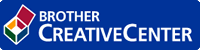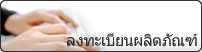หน้าหลัก > การจัดการกระดาษ > บรรจุกระดาษ > ใส่กระดาษและพิมพ์จากช่องป้อนเอกสารด้วยมือ > ใส่และพิมพ์กระดาษหนาและฉลากในช่องป้อนเอกสารด้วยมือ
ใส่และพิมพ์กระดาษหนาและฉลากในช่องป้อนเอกสารด้วยมือ
เมื่อคุณบรรจุกระดาษที่มีขนาดแตกต่างกันลงในถาด ในขณะเดียวกันคุณต้องเปลี่ยนการตั้งค่าขนาดกระดาษในเครื่องหรือคอมพิวเตอร์ของคุณ
- เปิดฝาครอบด้านหลังของเครื่อง (ถาดรองรับเอกสารออกแบบหงายหน้า)

 เครื่องพิมพ์จะเปิดใช้งานโหมดป้อนกระดาษอัตโนมัติเมื่อคุณวางกระดาษลงในช่องป้อนเอกสารด้วยมือ
เครื่องพิมพ์จะเปิดใช้งานโหมดป้อนกระดาษอัตโนมัติเมื่อคุณวางกระดาษลงในช่องป้อนเอกสารด้วยมือ - เปิดฝาช่องป้อนเอกสารด้วยมือด้านหน้าของเครื่องพิมพ์
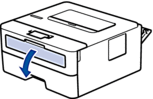
- ใช้มือทั้งสองข้างเพื่อเลื่อนแคร่ปรับกระดาษของช่องป้อนเอกสารด้วยมือให้พอดีความกว้างของกระดาษที่คุณใช้
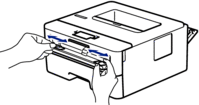
- ใช้มือทั้งสองใส่กระดาษทั้งแผ่นลงในถาดป้อนกระดาษเอนกประสงค์จนกว่าขอบหน้าจะแตะลูกยางป้อนกระดาษ เมื่อคุณรู้สึกว่าเครื่องดึงกระดาษเข้าไป ให้ปล่อยมือ
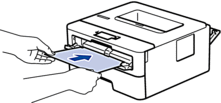

- ใส่กระดาษลงในถาดป้อนกระดาษเอนกประสงค์ ให้ด้านที่ต้องการพิมพ์หงายขึ้น
- ให้ดึงกระดาษออกมาให้สุดหากคุณจะใส่กระดาษลงในช่องป้อนเอกสารด้วยมือ
- ไม่ควรใส่กระดาษเกินหนึ่งแผ่นลงในถาดป้อนกระดาษเอนกประสงค์ในคราวเดียว เพราะจะทำให้กระดาษติดได้
- ตรวจสอบให้แน่ใจว่ากระดาษอยู่ในแนวตรงและอยู่ในตำแหน่งที่ถูกต้องในถาดป้อนกระดาษอเนกประสงค์ มิฉะนั้นการป้อนกระดาษอาจผิดพลาด ส่งผลให้เอกสารที่พิมพ์ออกมาเอียงหรือกระดาษติด
- ส่งงานพิมพ์ของคุณไปยังเครื่องพิมพ์
 เปลี่ยนการตั้งค่าการพิมพ์ในหน้าจอการพิมพ์ก่อนจะส่งงานพิมพ์จากเครื่องคอมพิวเตอร์ของคุณ
เปลี่ยนการตั้งค่าการพิมพ์ในหน้าจอการพิมพ์ก่อนจะส่งงานพิมพ์จากเครื่องคอมพิวเตอร์ของคุณ - หลังจากหน้าที่พิมพ์แล้วออกมาจากด้านหลังของเครื่องพิมพ์ ใส่กระดาษแผ่นต่อไปลงในถาดป้อนกระดาษเอนกประสงค์ ทำซ้ำสำหรับแต่ละหน้าที่ต้องการพิมพ์
- ปิดฝาครอบด้านหลัง (ถาดรองรับเอกสารออกแบบหงายหน้า) จนกระทั่งล็อกเข้าที่ในตำแหน่งปิด
หน้านี้มีประโยชน์หรือไม่